S jedne strane, sjajno je vidjeti da Apple konačno poduzima nešto u vezi s jadnim mogućnostima pohrane na Macu. Godinama su osnovni modeli bili ograničeni na 256 GB, uključujući sve nove modele MacBook Pro. Međutim, sve se to počinje mijenjati zahvaljujući izdanju M1 Pro i M1 Max MacBook Pro, koji počinju s 512 GB prostora za pohranu. No budući da ne može svatko izaći i kupiti jedan od ovih novih MacBook Pro modela, morat ćete više paziti na svoju pohranu. Ovdje dolaze rješenja za pohranu u oblaku kao što su iCloud ili Dropbox, ali ona dolaze sa svojim vlastitim zamkama.
Sadržaj
- Povezano čitanje
- Što je novo s Dropboxom?
-
Kako preuzeti Dropbox za M1 Mac
- Povezane objave:
Povezano čitanje
- Najbolje Dropbox alternative za Mac
- Kako brzo i jednostavno prenijeti datoteke između iPada i Windows PC-a
- Korištenje Dropboxa na vašem iPhoneu, bitni savjeti i trikovi
- Ne želite svoje podatke u oblaku? Isključite iCloud na svom iPhoneu ili Macu
- Kako upravljati svim svojim Cloud File Services sa svog iPada
Što je novo s Dropboxom?
Krajem 2021. Dropbox se našao na udaru kritike zbog svoje nesposobnosti da se prilagodi i objavi verziju svog desktop klijenta za Appleovu M1 liniju računala. Problem sa starom verzijom bio je u tome što se bila prisiljena oslanjati na korištenje Appleovog softvera Rosetta 2, što je dovelo do još većih problema.
Čini se da su M1, M1 Pro i M1 Max već skloni curenju memorije (na čemu se radi), ali Dropbox je dodao još više nepotrebnog opterećenja. Budući da aplikacija za usluge u oblaku poput Dropboxa stalno radi u pozadini, važno je svesti korištenje resursa sustava na minimum. I dok je Rosetta 2 izvrstan u tome što omogućuje pokretanje svih naših omiljenih aplikacija na Macu, to nije rješenje za kraj-sve-biti-sve.
Javna reakcija izvršila je veliki pritisak na Dropbox da konačno objavi izvornu ARM verziju aplikacije. Pa, trebalo je samo više od godinu dana, ali dan je konačno stigao.
Kako preuzeti Dropbox za M1 Mac
Iako je divno vidjeti da je Apple Silicon verzija Dropboxa konačno objavljena, postoji mala kvaka koje biste trebali biti svjesni. Ovo je beta verzija verzije koju Dropbox čini dostupnom, tako da ćete i dalje možda naići na druge probleme kada pokušavate upotrijebiti aplikaciju. Tvrtki i programerima trebat će neko vrijeme da se uvjere da su svi nedostaci razrađeni, ali ovo je veliki korak u pravom smjeru.
Ako želite preuzeti Dropbox za M1 Mac i bilo koji Mac koji pokreće Apple Silicon, koraci su prilično jednostavni.
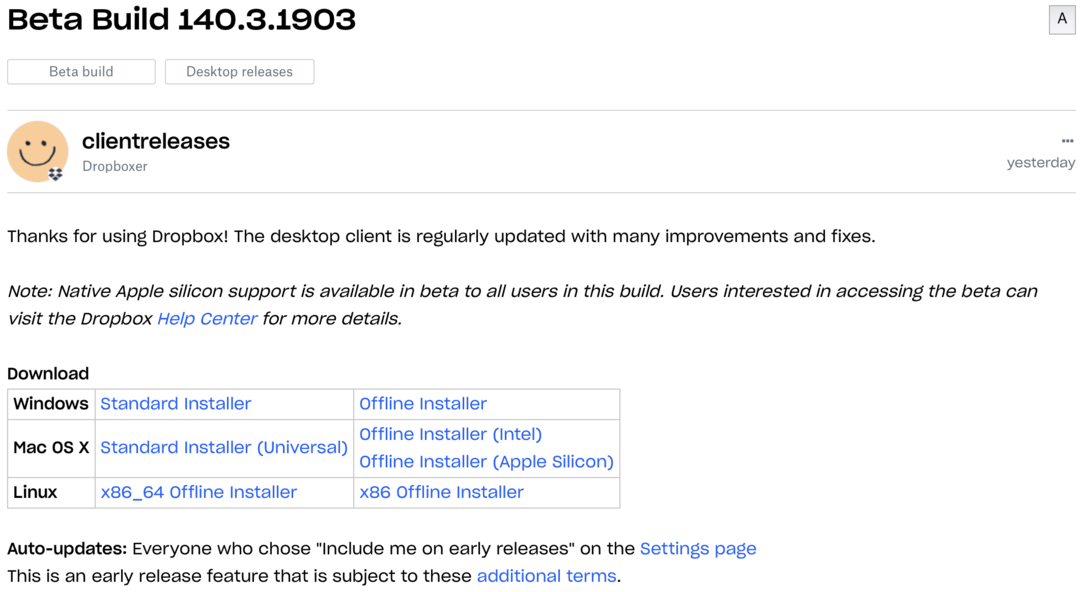
- Otvorena Safari ili zadani web preglednik na vašem Macu.
- Dođite do Izgradnje beta klijenta za stolna računala.
- Ispod preuzimanje datoteka okvir, provjerite jeste li kliknuli Izvanmrežni instalacijski program (Apple Silicon).
- Nakon što se instalacijski program preuzme, otvorite mapu Preuzimanja na svom Macu.
- Dvaput kliknite na ikonu za Dropbox instalacijski program.
- Slijedite upute na zaslonu da biste dovršili preuzimanje i instalaciju.
To je to! Nećete moći uživati u Apple Silicon verziji aplikacije Dropbox. To bi trebalo smanjiti broj potencijalnih problema na koje ćete naići, posebice kada je u pitanju korištenje resursa sustava.
Iz tog razloga smo prije preporučili da pogledate nešto poput Maestrala. Ovo je Dropbox klijent treće strane za Mac koji je izvorno napravljen za Apple Silicon.
Kao napomena, vjerojatno ćete vidjeti češća ažuriranja koja dolaze u aplikaciju Dropbox tijekom sljedećih nekoliko mjeseci. Ovo je standardna praksa kada je u pitanju beta softver, stoga budite sigurni da je aplikacija ažurirana. Nakon što Dropbox za Apple Silicon napusti beta status, možete deinstalirati tu verziju i ponovno instalirati stabilnu verziju.
Andrew je slobodni pisac sa istočne obale SAD-a.
Tijekom godina pisao je za razne stranice, uključujući iMore, Android Central, Phandroid i nekoliko drugih. Sada provodi dane radeći za tvrtku za klimatizaciju, ventilaciju, klimatizaciju, dok noću radi kao slobodni pisac.